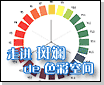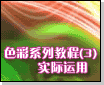PS CS6設計出精美草莓朱古力3D藝術字海
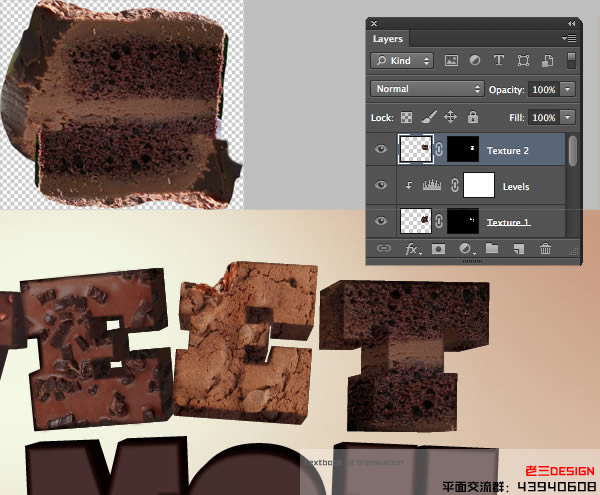
步驟52
剪輯的色彩平衡調節到“紋理”層和應用以下設置。
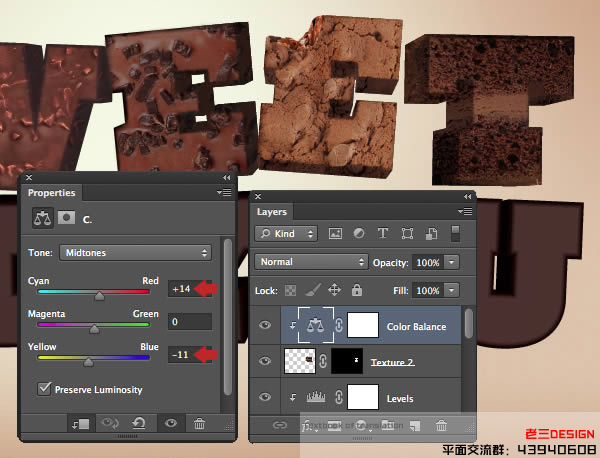
步驟53
現在,剪輯水平的調整,以在同一層。
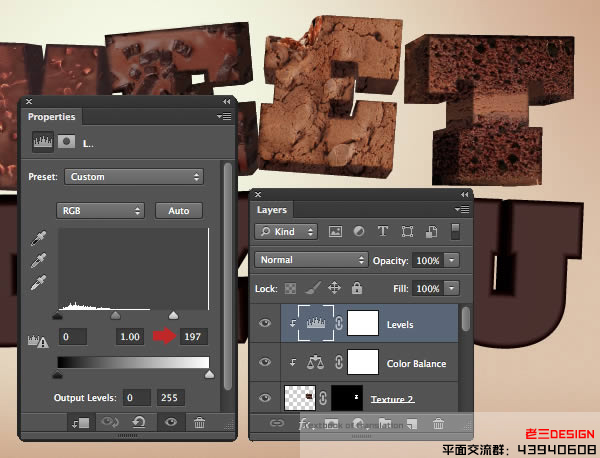
步驟54
質地非常字體,并將其命名為“紋理3”使用添加相同的所示的位置,然后帶著面具融合。
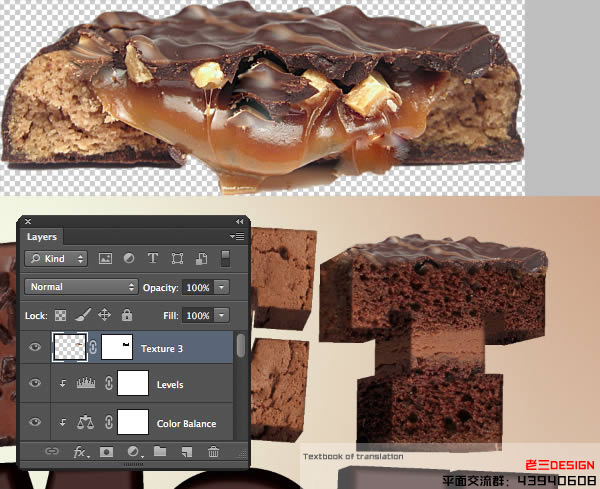
步驟55
剪輯色彩平衡調整到這一層,然后增加至+17紅色和黃色至+7。現在同一層夾色階調整和改變的中點0.67和白點,至215。現在,您可以放入一組被稱為
“字母T”文件夾,這些層。
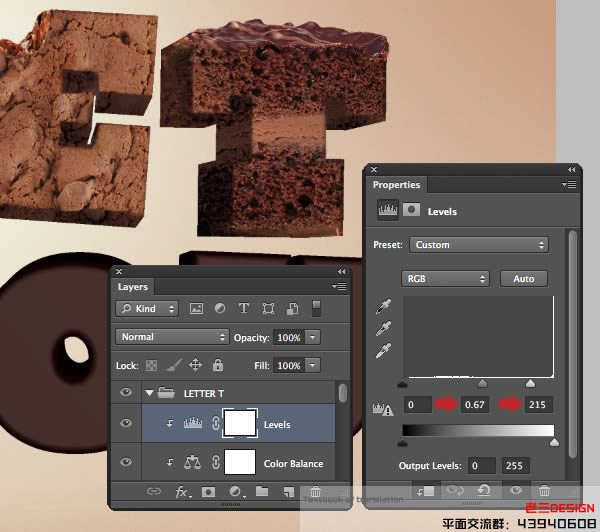
步驟56
字母“O”將會更加簡單。提取并把這個形象作為一個新的層。調整包括字體和標注“紋理1”。選擇使用相應的文本層創建一個面具,然后取消選擇,
并精心繪制了周圍的外緣和中心孔的要求。
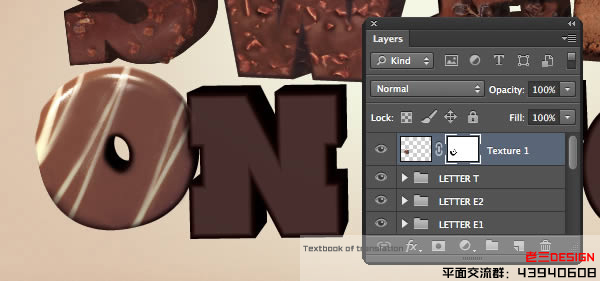
步驟57
夾一個色階調整層,這些設置復制到紋理變暗。放入一組文件夾名為“信弧菌”這兩個層。
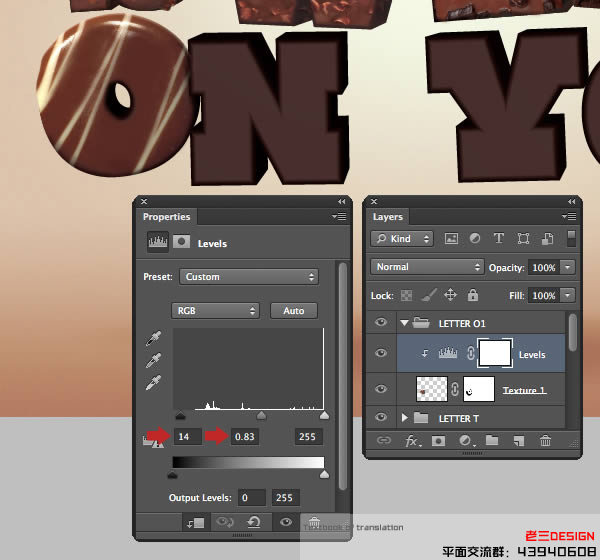
步驟58
套索選擇從這個黑暗的邊緣粗糙的形象 。復制>粘貼數次超過下信紙擠壓領域的地位。當你很高興將它們合并,并將其命名為紋理層“1”。
現在使用原始類型的層創建一個面具。

步驟59
剪輯一個色階調整層“紋理1”和0.86和白點的中點設置為236。從它的背景中提取相同的蛋糕圖像,然后將其復制,偏移和合并,作為你第一信紙質地。
添加一個新層,然后所示的位置和面罩。 命名此層為“紋理2”。放入一組被稱為“字母N”文件夾中的所有這些層。
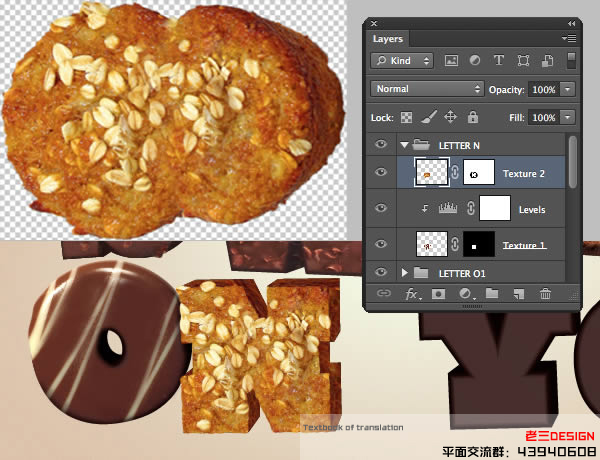
步驟60
從這個重復的過程中,添加合并段的形象作為一個在未來的信紙新層。面具中,然后將其命名此層為“紋理1”。
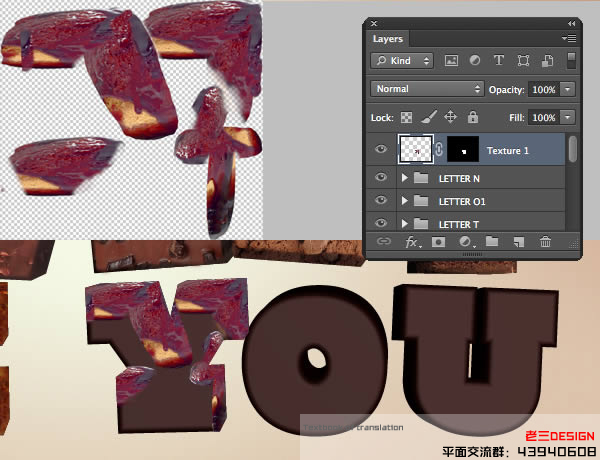
步驟61
剪輯一個色階調整層,白點輸出滑塊設置到148。下一步,夾到同一層的色彩平衡調節和復制這些設置。

步驟62
大約從它的背景和地方提取相同的蛋糕,作為一個新的層。復制一個羽毛的中央部分和放大/伸展所示。 合并兩個圖層,然后掩蓋,所以只有正面可見。
命名此層為“紋理2”。
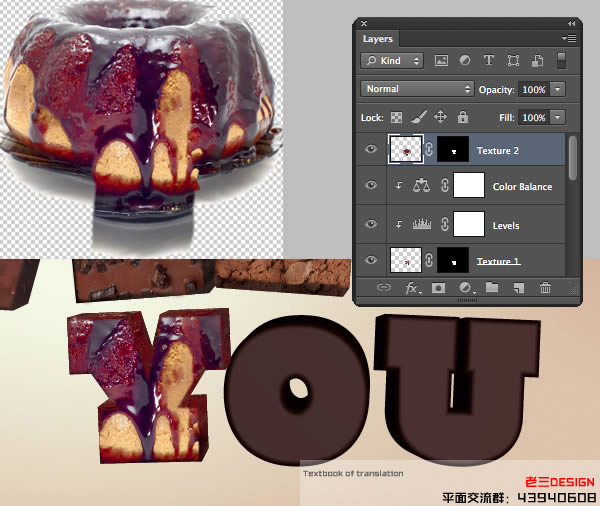
步驟63
剪輯的色彩平衡調節到這一層,并適用于以下設置。添加到自己的小組被稱為“字母Y”的文件夾,這些層。
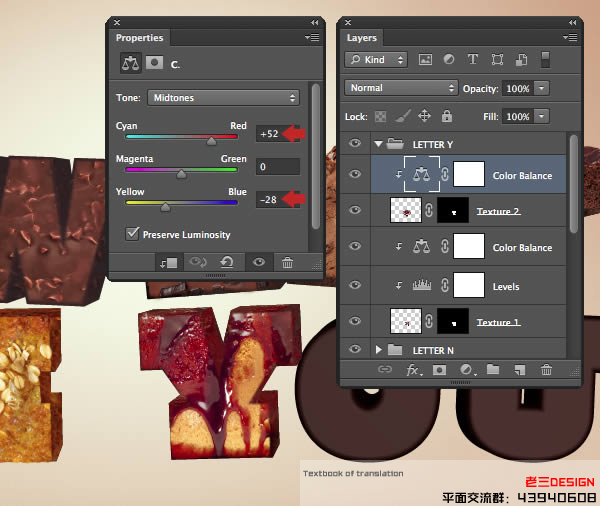
步驟64
未來的信紙將是很容易創建。從“源”文件夾打開“Donut.jpg”,并提取其背景。 將作為一個新層,然后變換,以適應。命名此層“紋理1”,
然后禁用的原始類型層的知名度。
現在剪輯兩項調整:這一層 - 以下設置的層次和色彩平衡。將這些層,被稱為“信氧氣”一組文件夾內。
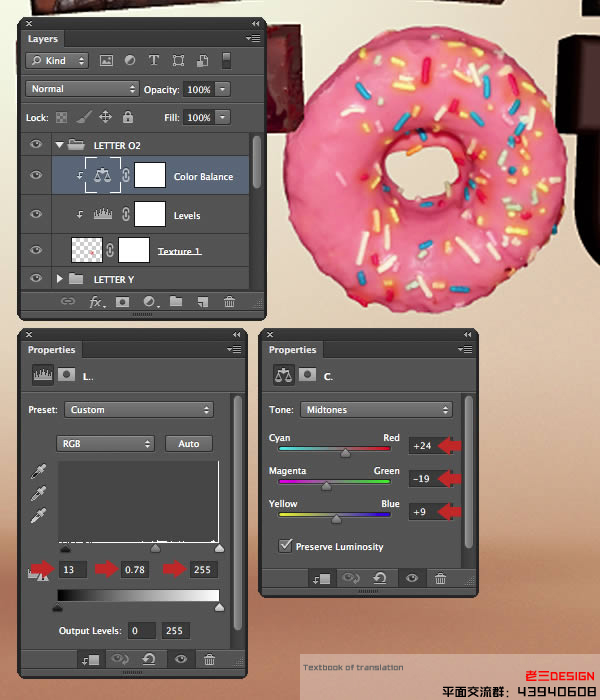
步驟65
提取和添加這個圖片的位置,并在最后的信紙。改造和面具顯露擠壓型區域,然后將其命名紋理層“1”。
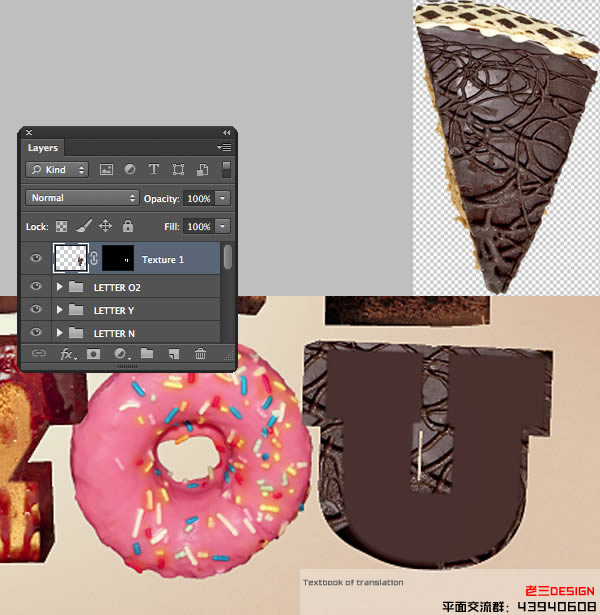
步驟66
夾一個色階調整層,將這些設置復制變暗它。

步驟67
另一層放置在相同的蛋糕質地和“紋理”標簽。 調整大小和位置,然后降低不透明度到48%。現在掩蓋,只是前臉可見。
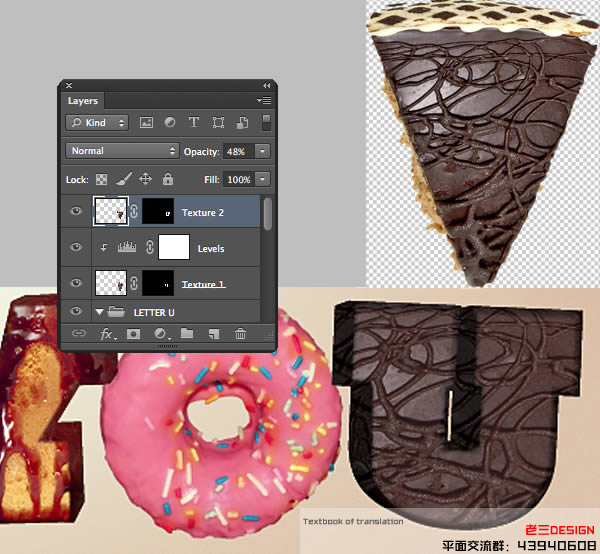
步驟68
剪輯的色彩平衡調節到這一層,并復制以下設置。
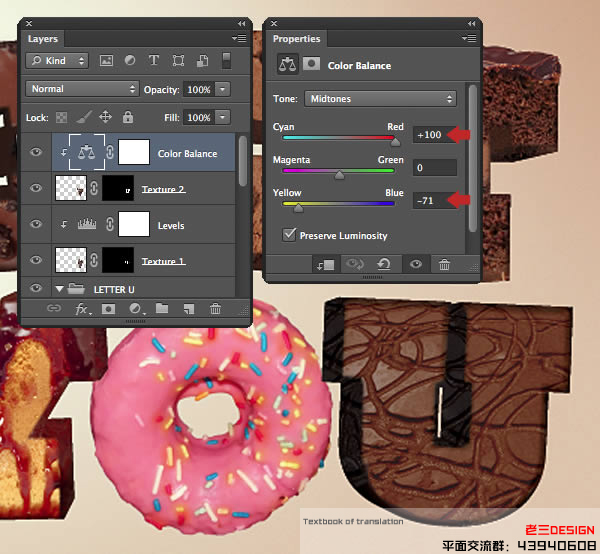
步驟69
提取形象 ,并把這個作為一個新層,并標注“紋理3”。 水平翻轉,旋轉,調整大小和位置,如圖所示,然后融入口罩。
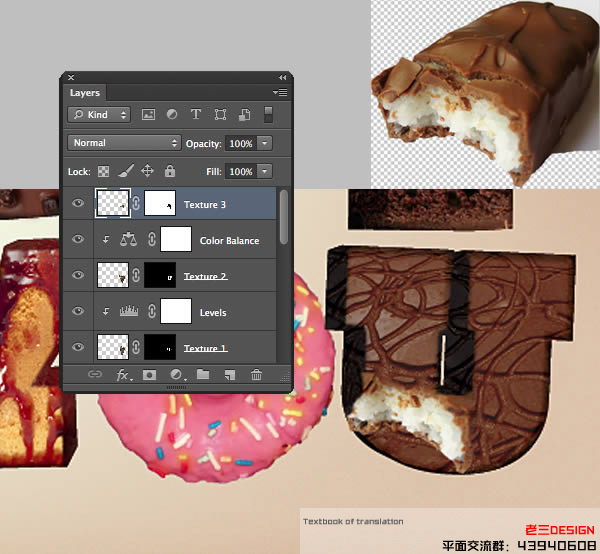
步驟70
夾一個色階調整層,將這些設置復制變暗它。
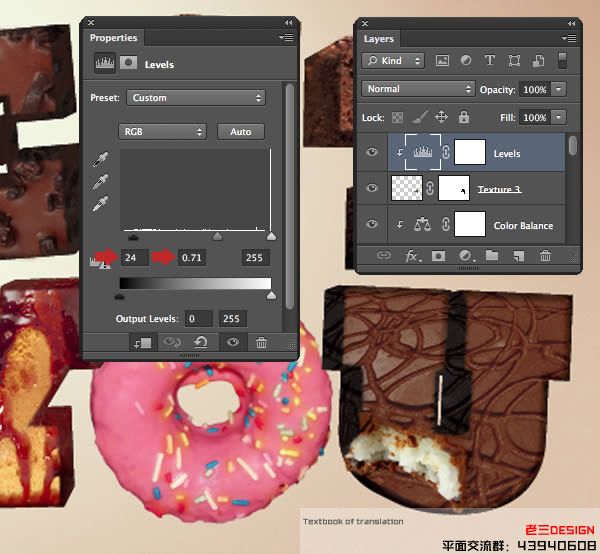
步驟71
剪輯色彩平衡調整到同一層,然后屏蔽層揭示了咬痕的原始類型。最后,一??組被稱為“字母U”文件夾添加到所有這些層。
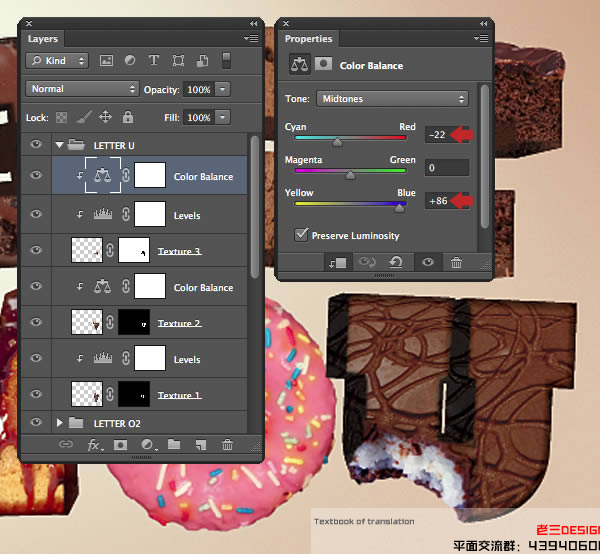
步驟72